轻松搞定!WPS PPT 本地图片设为背景秘籍
在日常的工作和学习中,使用 WPS PPT 来制作演示文稿是很常见的操作,而将本地图片设置为背景图片,可以让您的演示文稿更具个性和吸引力,就为您详细介绍 WPS 演示文稿将本地图片设置为背景图片的方法教程。
要成功设置本地图片为背景,第一步就是打开您的 WPS 演示文稿,找到菜单栏中的“设计”选项,这是整个操作的关键起点。
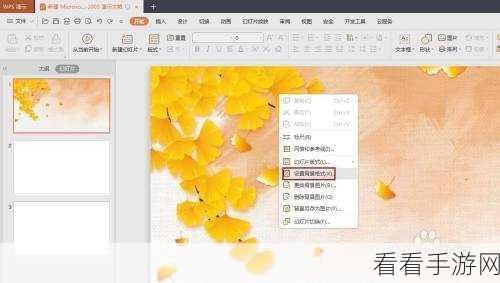
在“设计”选项中,您会看到一个名为“背景”的子选项,点击它就能开启设置背景的大门。
在弹出的背景设置窗口中,选择“图片或纹理填充”这个选项,这一步至关重要,它决定了您能否顺利将本地图片引入到背景设置中。
之后,点击“本地文件”按钮,从您的电脑中选取您心仪的本地图片,选择的图片要清晰、合适,这样才能达到理想的背景效果。
选好图片后,根据您的需求对图片的填充方式、透明度等进行调整,这可以让图片与演示文稿的整体风格更加协调统一。
点击“应用”或者“全部应用”,这样本地图片就成功地被设置为您演示文稿的背景了。
按照以上步骤进行操作,您就能轻松将本地图片设置为 WPS PPT 的背景,为您的演示文稿增添独特的魅力。
参考来源:WPS 官方帮助文档及相关使用教程。
